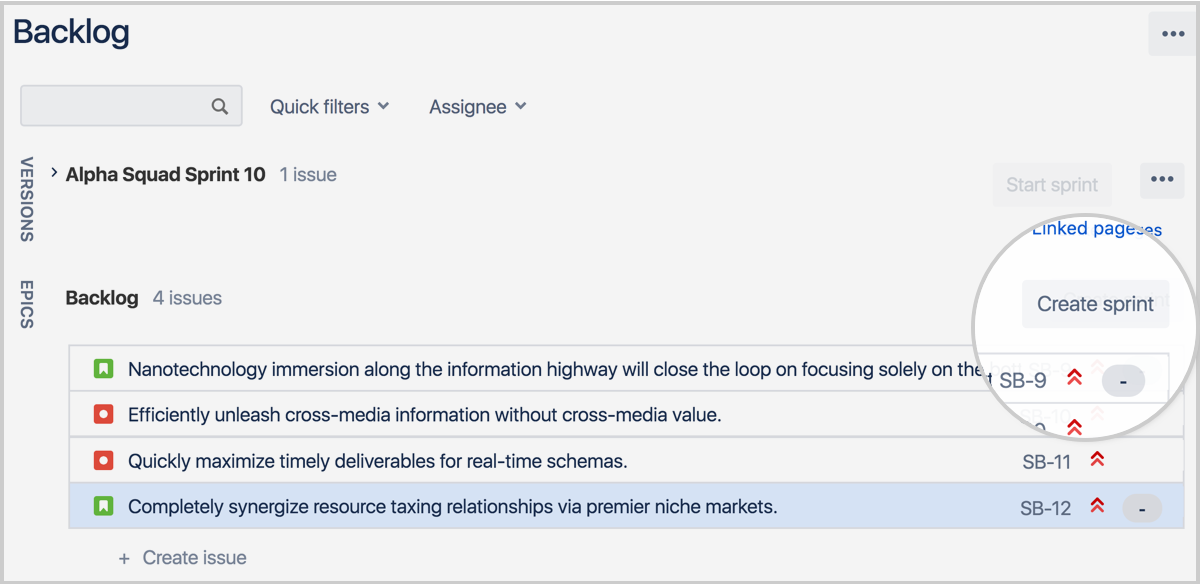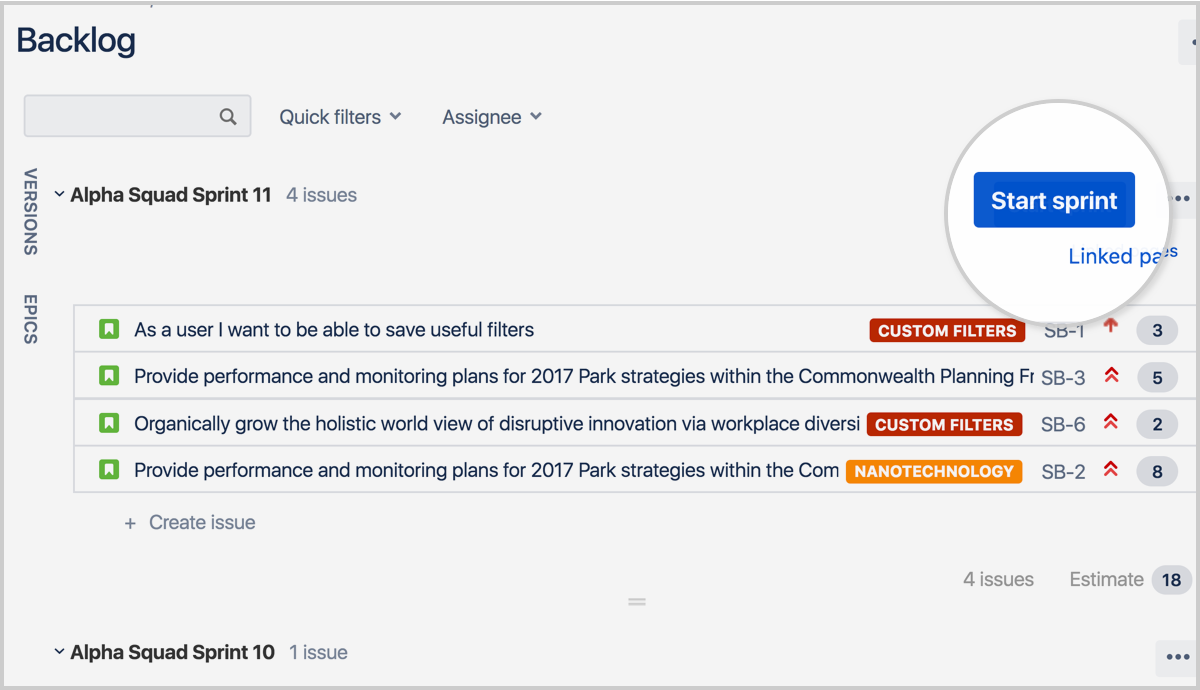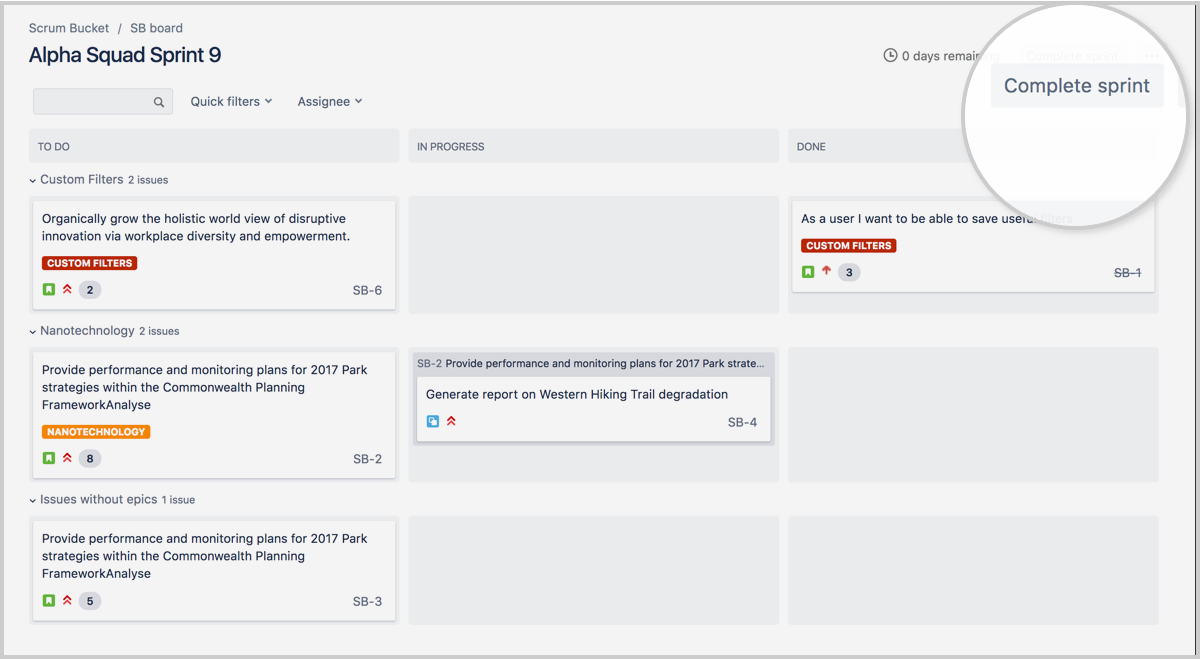Узнайте, как использовать спринты в Jira Software
Руководство по работе со спринтами в Jira Software
Учебник по спринтам в Jira
В этом уроке мы расскажем, как работать со спринтами в программном обеспечении Jira Software. Обратите внимание, что групповые (командные) ритуалы, которые вы проводите вне программного обеспечения Jira Software, такие как встречи по планированию спринтов, ретроспективы и ежедневные летучки, здесь не рассматриваются Вы можете прочитать о них в разделе - Как делать scrum с программным обеспечением Jira Software.
Время:
10 минут чтения. Завершить в течение 2 недель или более
Аудитория:
Вы новичок в agile разработке программного обеспечения или Jira Software
У вас есть разрешение на управление проектами ( Administer Projects permission) для всех проектов на вашей доске Scrum. См. Управление разрешениями проекта (Managing project permissions) для получения дополнительной информации.
Необходимое условие (Предпосылки):
- Вы создали учетную запись Jira Software
- Вы создали проект Jira Software Scrum
- Вы заполнили свой проект с задачами
Попробуйте бесплатно (ссылка)
ЧТО ТАКОЕ СПРИНТ?
Спринт - это фиксированный период времени, в течение которого команды завершают работу из списка необходимых требований (backlog). Спринты обычно бывают одну, две или четыре недели. В конце спринта команда обычно создает и внедряет приращение рабочего продукта.
Шаг 1: Создать спринт
- Перейдите в список необходимых требований ("Backlog") своего Scrum-проекта.
- Кликните кнопку «Создать спринт» (Create Sprint button) в верхней части списка необходимых требований.
Обратите внимание, что вы можете создать более одного спринта, если хотите запланировать работу за несколько недель.
Шаг 2: Наполните свой спринт историями из списка необходимых требований (backlog).
После того как вы создали свой спринт, вам нужно будет заполнить его задачами. Прежде чем сделать это, убедитесь, что вы сели со своей командой и обсудили, какую работу вы хотели бы выполнить. Убедитесь, что вы добавили достаточно работы для всех в команде.
СКОЛЬКО ЗАДАЧ ДОЛЖНЫ МЫ ДОБАВИТЬ?
В первый раз, когда вы это сделаете, вы можете не знать, сколько задач можно добавить. Но это нормально - это то, что вы можете со временем понять. Чтобы помочь с этим, прежде чем вы начнете добавлять проблемы в спринт, попросите команду оценить их задачи.
Когда спринт закончится, вы увидите, сколько усилий команда смогла посвятить спринту.
Со временем вы сможете почувствовать работоспособность команды, что поможет вам соответствующим образом планировать будущие спринты. Подробнее об оценке читайте в нашем руководстве «Как делать scrum с Jira Software».
Чтобы добавить истории в свои спринты
- Перейдите в список основных требований (Backlog) .
- Перетащите задачи из списка основных требований (Backlog) на ваш спринт.
Обратите внимание, что вы также можете добавить задачу в свой спринт, отредактировав задачу и обновив поле Sprint.
Шаг 3: Начните спринт
После того, как вы добавили задачи в свой спринт, и команда готова к работе, вам нужно будет начать спринт.
Обратите внимание, вы можете начать спринт, только если:
- Вы еще не начали один. Если вы хотите иметь более одного активного спринта за раз, попробуйте функцию параллельных спринтов и
- Спринт находится на вершине отставания. Если вы хотите запустить запланированный спринт ниже, вам нужно изменить порядок спринтов, чтобы переместить его наверх.
Чтобы начать спринт
- Перейдите в список необходимых требований (backlog) своего Scrum-проекта.
- Найдите спринт, который вы хотите запустить, и нажмите «Начать спринт» (Start Sprint).
- Обновите «Имя Спринта» (Sprint name) и если хотите, добавьте Заданный показатель (goal) Спринта (Sprint goal). Выберите «Даты начала» и «Даты окончания» для спринта (Start date и End date).
НАСКОЛЬКО ДЛИТЕЛЬНЫМИ ДОЛЖНЫ БЫТЬ НАШИ СПРИНТЫ?
Если вы не уверены, как долго должны длиться ваши спринты, мы рекомендуем 2 недели - этого достаточно, чтобы чего-то добиться, но не так долго, чтобы команда не получала регулярные отзывы.
Шаг 4: Отслеживайте прогресс работы вашей команды
Во время спринта вы, вероятно, захотите следить за прогрессом команды. Один из способов сделать это - просмотреть отчет Sprint (Sprint Report).
ЧТО МЫ ДОЛЖНЫ ДЕЛАТЬ ВО ВРЕМЯ НАШИХ СПРИНТОВ?
Во время спринтов команды работают вместе, чтобы завершить истории, которые они посвятили в начале спринта. Как правило, для этого требуется много совместной работы (сотрудничества), поэтому мы рекомендуем проводить ежедневные групповые встречи-летучки, чтобы вы знали, над чем работают все в команде.
Шаг 5: Закройте спринт
Чтобы закрыть спринт
- Перейдите к активным спринтам вашей Scrum-доски.
- При необходимости выберите спринт, который вы хотите завершить, в раскрывающемся списке-спринтов. Обратите внимание, что если у вас есть несколько спринтов в активных спринтах на вашей доске, кнопка «Завершить Спринт» (Complete Sprint) не появится, пока вы не выберете один из спринтов.
- Нажмите «Завершить Спринт» (Complete Sprint). Все выполненные задачи выйдут из активных спринтов.
- Если спринт имеет незавершенные задачи, вам будет предложено переместить их в:
- Список необходимых требований (backlog)
- Любой будущий спринт, или
- Новый спринт
КОГДА Я ДОЛЖЕН ОТМЕТИТЬ ЭПИК, КАК СДЕЛАННЫЙ?
Пометьте свой эпик как завершенный, когда вся работа над эпиком закончилась. Чтобы сделать это проще, мы рекомендуем подойти к этому с четким определением выполненного (сделанного) для вашего эпика. Любые истории, связанные с эпиком, не обязательно должны быть завершены, чтобы пометить его как завершенный.
Хотите узнать больше?
Если вы хотите узнать больше о внедрении scrum для своей команды, обратитесь к нашему руководству «Как сделать scrum с помощью программного обеспечения Jira».
Более подробную информацию о работе со спринтами в Jira Software можно найти в нашей документации по спринтам.
Есть вопросы? Спросите Сообщество Atlassian.
По материалам Agile Coach "Learn how to use sprints in Jira Software"